4 Cara Melihat DM Instagram Di Web yang Mudah Dilakukan, Yuk Coba!
8 menit membacaDari seluruh pengguna media sosial Instagram, sebagian besarnya mungkin belum mengetahui bagaimana cara melihat DM Instagram di web.
Hal tersebut dikarenakan, tahun lalu Instagram belum menghadirkan fitur DM Instagram versi web, yang dapat digunakan oleh para penggunanya.

Berbeda dengan tahun ini, yang mana Instagram telah merilis fitur DM Instagram versi web, yang sejak awal tahun sudah dapat diakses oleh para penggunanya.
Namun sayangnya, fitur DM Instagram versi web ini baru bisa digunakan dengan mudah di web ponsel saja.
Sementara untuk DM Instagram versi web di PC atau laptop, ada beberapa langkah yang perlu kamu lakukan.
Maka dari itu, untuk mengetahui bagaimana cara melihat DM Instagram di web ponsel atau PC/laptop, pada kesempatan kali ini CekAja.com akan mengulasnya secara lengkap khusus untuk kamu. Simak bersama-sama, yuk!
Sekilas tentang Instagram
Sebelum membahas lebih jauh tentang bagaimana cara melihat DM Instagram di web, ada baiknya kamu mengetahui terlebih dahulu sekilas informasi tentang Instagram itu sendiri.
Pasalnya, banyak dari kamu, khususnya milenial yang mungkin sudah menjadi pengguna aktif Instagram sejak lama.
Tetapi buat kamu yang baru menggunakan Instagram, media sosial besutan Kevin Systrom dan Mike Krieger ini merupakan salah satu aplikasi yang berbasis iOS, Android dan Windows Phone, yang sengaja dirancang agar para penggunanya bisa mengambil gambar dan video, mengedit hingga mem-posting foto dan videonya ke halaman utama media sosial ini.
Tidak hanya itu, di awal kehadirannya pun Instagram sudah bisa membagikan foto dan video ke media sosial yang lainnya, seperti Facebook, Twitter dan lain sebagainya.
Seiring perkembangan zaman, fitur yang diberikan Instagram pun kian berkembang.
Seperti saat ini, Instagram sudah menyediakan banyak fitur menarik, seperti boomerang, hands free, layout, video call, hingga berbagai macam filter unik yang bisa digunakan.
(Baca Juga: Fitur Co-Watching Instagram)
Semua fitur tersebut membuat para penggunanya betah berlama-lama bermain media sosial.
Tetapi, masih ada satu fitur lagi yang juga menjadi fitur unggulan adalah Direct Messages, atau yang biasa disebut dengan DM.
Ya, fitur ini menjadi salah satu fitur unggulan, karena memberikan ruang kepada para penggunanya untuk saling bertukar pesan.
Selain itu, ketika menggunakan fitur DM pun, kamu juga bisa mengirim foto dan audio dalam bentuk voice note.
Dengan begitu, Instagram pun semakin menarik perhatian para penggunanya.
Hanya saja, fitur DM tersebut hanya bisa digunakan jika kamu menggunakan Instagram melalui aplikasi.
Apabila kamu membuka Instagram melalui web, kamu tidak bisa menggunakan fitur direct messages (DM).
Tetapi, di awal tahun 2020 ini Instagram memberikan kabar baik, karena fitur DM sudah bisa digunakan di Instagram web.
Kabar baik tersebut pertama kali disampaikan oleh Jane Manchun Wong, seorang ahli Reverse Engineering.
Meski sudah bisa digunakan di Instagram web, namun fitur ini baru bisa dilihat dan digunakan dengan mudah, jika kamu mengaksesnya melalui ponsel.
Apabila kamu mengakses Instagram web melalui PC atau laptop, kamu perlu melakukan beberapa hal terlebih dahulu atau menggunakan aplikasi pihak ketiga.
Cara Melihat DM Instagram di Web
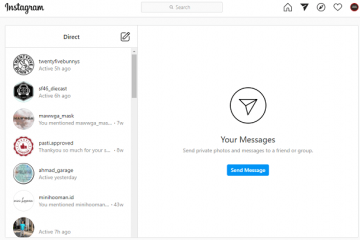
Jika berbicara tentang cara melihat DM Instagram di web, mungkin jika dibaca sekilas ini merupakan hal yang sangat mudah.
Sebab, kamu hanya perlu membuka situs Instagram, lalu masuk ke akun Instagram milikmu dan langsung membuka fitur DM di halaman home, yang terletak di sebelah kanan atas.
Namun jika ditelisik lebih dalam, cara melihat DM Instagram di web cukup rumit. Terlebih jika kamu membukanya melalui PC atau laptop.
Hal tersebut dikarenakan, kamu harus melakukan beberapa hal atau menggunakan aplikasi pendukung, untuk bisa menggunakan fitur DM di Instagram web.
Nah, buat kamu yang ingin mengetahui lebih lanjut tentang cara melihat DM Instagram di web, kali ini CekAja.com akan mengulasnya menjadi dua pembahasan, yaitu cara melihat DM Instagram di web melalui ponsel dan melalui PC atau laptop.
1. Cara Melihat DM Instagram di Web Ponsel
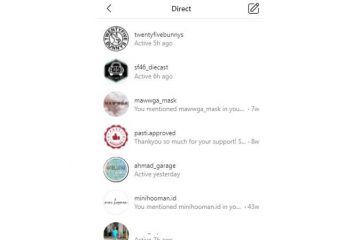
Cara melihat DM Instagram di web yang akan dibahas pertama adalah cara yang dilakukan melalui ponsel. Untuk cara melihat DM Instagram di web yang satu ini sebenarnya sangat mudah.
Sebab, langkah-langkah yang perlu kamu lakukan, sama seperti ketika kamu sedang menggunakan fitur DM Instagram melalui aplikasi.
Adapun cara melihat DM Instagram di web melalui ponsel yang perlu kamu lakukan, yaitu:
- Buka web browser yang akan digunakan, baik Google Chrome, Opera, Firefox dan lainnya
- Buka situs Instagram.com
- Login akun Instagram dengan memasukkan username dan password
- Setelah berhasil masuk, kamu bisa langsung melihat logo DM di bagian sebelah kanan atas halaman home
- Semua isi DM mu akan terlihat, baik yang sudah dibalas maupun belum, termasuk permintaan pesan
- Fitur DM Instagram bisa langsung digunakan seperti biasa, layaknya menggunakan DM Instagram melalui aplikasi.
Meski kamu bisa menggunakan fitur DM Instagram ini, seperti untuk mengirim pesan, foto dan memberikan stiker love, tetapi kamu tidak bisa menggunakannya untuk melakukan video call dan mengirim voice note.
Dengan begitu, apabila kamu ingin melakukan dua aktivitas di atas, kamu harus beralih ke aplikasi Instagram terlebih dahulu.
Namun, jika kamu hanya membutuhkannya untuk bertukar pesan, kamu bisa menggunakan Instagram web dan melakukan semua cara melihat DM Instagram di web seperti yang sudah dijelaskan di atas.
2. Cara Melihat DM Instagram di Web PC/Laptop
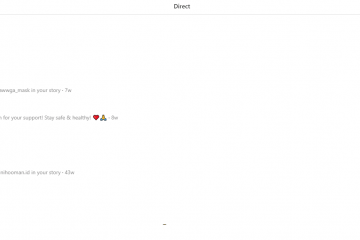
Cara melihat DM Instagram di web yang perlu kamu ketahui selanjutnya adalah melalui PC atau laptop.
Dalam cara ini, langkah-langkah yang perlu kamu lakukan akan sedikit lebih panjang dibandingkan melihat DM Instagram di web melalui ponsel.
Adapun langkah-langkah yang perlu kamu lakukan, untuk melihat DM Instagram di web melalui PC atau laptop, yaitu:
- Buka web browser yang akan digunakan, baik Google Chrome, Opera, Firefox dan lainnya
- Buka situs Instagram.com
- Login akun Instagram dengan memasukkan username dan password
- Setelah berhasil masuk, kamu bisa langsung klik kanan di bagian mana saja
- Kemudian klik inspect atau inspect element (ctrl+shift+I)
- Muncul halaman menu developer tools
- Klik ikon toggle device toolbar yang ada di sebelah kiri menu Elements, untuk mengaktifkan mode handphone di PC atau laptop
- Jika sudah, tutup atau minimize menu developer tools
- Setelah itu, refresh Instagram untuk mengubah tampilan Instagram web menjadi tampilan Instagram di handphone
- Jika tampilan sudah berubah, kamu bisa langsung melihat logo DM di bagian sebelah kanan atas halaman home
- Semua isi DM mu akan terlihat, baik yang sudah dibalas maupun belum, termasuk permintaan pesan
- Fitur DM Instagram bisa langsung digunakan seperti biasa, layaknya menggunakan DM Instagram melalui aplikasi.
Meskipun DM Instagram sudah bisa digunakan seperti biasa, namun ada beberapa fitur di DM Instagram yang tidak tersedia, seperti video call, voice note dan kamera atau galeri.
Dengan demikian, kamu hanya bisa menggunakannya untuk mengirim pesan, foto, video dan stiker love saja.
Menggunakan Bantuan Aplikasi Pihak Ketiga
Semua cara melihat DM Instagram di web, baik melalui ponsel maupun PC atau laptop sudah kamu ketahui di pembahasan sebelumnya. Bagaimana, sangat mudah bukan?
Tetapi, jika kamu tidak berhasil melakukan kedua cara tersebut, kamu bisa menggunakan beberapa aplikasi pihak ketiga.
Beberapa aplikasi pihak ketiga yang bisa kamu gunakan untuk melihat DM Instagram di web, di antaranya yaitu:
Aplikasi IG:dm
Aplikasi pihak ketiga yang bisa kamu gunakan untuk melihat DM Instagram di web, yang pertama adalah IG:dm.
Sesuai dengan namanya, aplikasi ini akan menampilkan semua DM Instagram, baik yang sudah dibalas, belum dibalas atau bahkan baru masuk.
Melalui aplikasi ini, kamu bisa membalas semua DM yang masuk layaknya membalas DM melalui aplikasi Instagram.
Cara menggunakan aplikasi ini pun sangat mudah, kamu hanya perlu melakukan beberapa langkah berikut ini.
- Unduh aplikasi IG:dm di situs resminya igdm.me
- Setelah berhasil diunduh, instal aplikasi dan login menggunakan username dan password akun Instagram mu
- Setelah itu, kamu akan masuk ke laman Instagram dan melihat semua DM di bagian sebelah kanan atas
- Kamu bisa melihat semua DM, baik yang sudah dibalas maupun belum.
Untuk membalas DM melalui aplikasi ini, kamu hanya bisa membalasnya menggunakan teks, gambar dan emoji saja.
Sebab, aplikasi ini belum mendukung fitur untuk kamu melakukan pengiriman pesan suara, atau bahkan mengirim GIF.
Aplikasi Instagram di Windows 10
Aplikasi pihak ketiga yang bisa kamu gunakan selanjutnya adalah aplikasi Instagram di Windows 10.
Aplikasi ini sejatinya hanya bisa digunakan oleh para pengguna Windows 10, dengan cara mengunduhnya secara resmi melalui Microsoft Store.
Untuk mengetahui lebih lanjut, apa saja langkah-langkah yang perlu kamu lakukan untuk menggunakan aplikasi ini, yuk simak tahapannya berikut ini.
- Unduh aplikasi Instagram di Microsoft Store
- Ketika akan mengunduh, muncul notifikasi dengan pesan yang mengatakan kalau kamu akan memiliki aplikasi ini, dan kemudian aplikasi akan terunduh secara otomatis
- Setelah selesai, klik launch
- Kemudian klik Sign in kecil yang terletak di bawah jendela, lalu masukkan username dan password
- Jika sudah berhasil masuk, kamu bisa langsung klik ikon Instagram Direct di bagian sudut kanan atas
- Kamu bisa melihat semua DM, baik yang sudah dibalas maupun belum.
Bagaimana, langkah-langkah yang harus kamu lakukan sangat mudah bukan?
Pada fitur Instagram Direct, kamu bisa membuat pesan baru maupun menggunakan bilah pencarian, untuk mencari akun Instagram yang akan kamu kirimi pesan.
(Baca Juga: Cara Upload Foto di Instagram Web dari Laptop)
Semua cara melihat DM Instagram di web ini sebenarnya sangat mudah. Kamu tinggal memilih saja, cara mana yang paling mudah untuk kamu gunakan.
Namun, apabila kamu merasa menggunakan aplikasi pihak ketiga lebih mudah, kamu bisa langsung mengunduhnya.
Untuk mendapatkan pengalaman menggunakan fitur DM Instagram yang lebih menyenangkan, kamu bisa menggunakan versi premium dari kedua aplikasi pihak ketiga tersebut.
Namun tentu saja, untuk bisa menggunakan versi premium kamu perlu berlangganan dan membayar sejumlah uang.
Seperti misalnya kamu ingin menggunakan versi premium dari aplikasi IG:dm, maka kamu harus membayar sejumlah uang melalui PayPal, untuk bisa mendapatkan versi premium dari aplikasi IG:dm.
Kamu bisa membayarnya menggunakan kartu debit maupun kartu kredit.
Namun agar proses pembayaran nantinya menjadi lebih ringan, kamu bisa menggunakan kartu kredit sebagai metode pembayarannya.
Sebab, dengan kartu kredit kamu bisa membayar tagihannya dengan cara dicicil. Sehingga, kamu tidak akan terbebani dengan besarnya biaya tagihan yang harus kamu lunasi.
Tetapi untuk menggunakan kartu kredit, sudah pasti kamu harus memiliki kartu kreditnya terlebih dahulu.
Nah, buat kamu yang belum memiliki kartu kredit, kini kamu bisa mengajukannya secara online melalui CekAja.com.
Di sana, tersedia banyak produk kartu kredit yang bisa kamu pilih sesuai dengan kebutuhan dan kemampuan finansial.
Tidak hanya itu, proses pengajuannya pun mudah, cepat dan aman karena sudah terdaftar di Otoritas Jasa Keuangan (OJK).
Jadi, buat kamu yang belum memiliki kartu kredit, tunggu apalagi? Yuk, ajukan kartu kredit terbaikmu sekarang dan dapatkan segudang kemudahan proses transaksi!